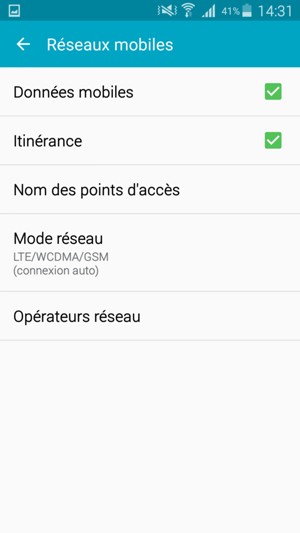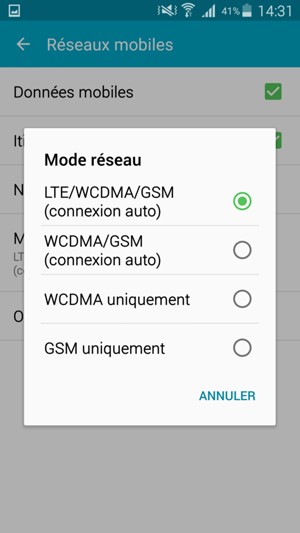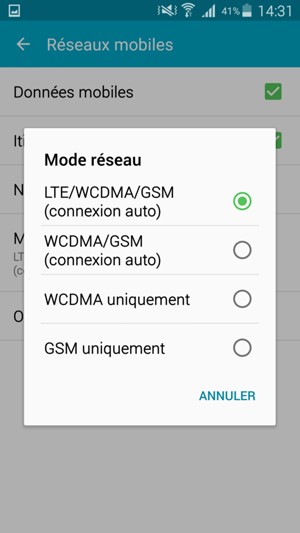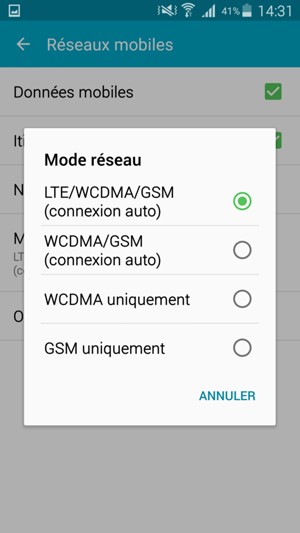Ce guide va vous montrer comment basculer entre 2G, 3G et 4G si vous rencontrez des problèmes sur le réseau. REMARQUE : LES IMAGES D'ÉCRAN PEUVENT DIFFÉRER DE VOTRE APPAREIL ACTUEL.
Si vous ne pouvez pas trouver CONNEXIONS, passez à l'étape suivante.
Si vous ne pouvez pas trouver Plus de réseaux, passez à l'étape suivante.